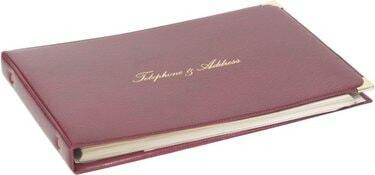
Naudodami „Microsoft Word“ galite sukurti profesionalios kokybės telefonų katalogą.
„Microsoft Office“ jau seniai dominavo verslo pasaulyje kaip standartinis produktyvumo įrankių rinkinys, skirtas įprastoms biuro užduotims atlikti. „Word“ yra tekstų rengyklė, kurioje taip pat yra daug paruoštų šablonų, skirtų tekstui puslapyje tvarkyti, įskaitant lenteles. Naudodami „Word“ lentelę galite greitai sukurti gražiai atrodantį, paruoštą spausdinti savo įmonės ar organizacijos telefonų katalogą.
1 žingsnis
Paleiskite „Microsoft Word“ ir sukurkite naują dokumentą.
Dienos vaizdo įrašas
2 žingsnis
Padidinkite šrifto dydį naudodami lango viršuje esančioje srityje „Šriftas“ esantį išskleidžiamąjį meniu. Ši viršutinė Word sąsajos sritis vadinama juostele. Įveskite savo telefonų katalogo pavadinimą, įskaitant įmonės ar organizacijos pavadinimą. Paspauskite „Enter“, tada spustelėkite „Normalus“ juostelės srityje „Stiliai“, kad vėl sumažintumėte šrifto dydį.
3 veiksmas
Spustelėkite virš juostelės esantį skirtuką „Įterpti“. Tiesiog po skirtuku „Įterpti“ spustelėkite „Lentelė“. Pasirodo baltų kvadratų tinklelis. Spustelėkite antrą iš kairės viršutinėje eilutėje, kad sudarytumėte dviejų stulpelių lentelę: viename stulpelyje bus nurodytas asmens vardas, o kitame – jo telefono numeris. Jei prie katalogo įrašų reikia pridėti papildomos informacijos, nurodykite daugiau stulpelių. Lentelė rodoma po jūsų katalogo pavadinimu, o žymeklis automatiškai perkeliamas į pirmąjį lauką.
4 veiksmas
Įveskite pirmojo asmens vardą savo kataloge. Jums nereikia patiems rūšiuoti katalogo abėcėlės, nes Word gali tai padaryti už jus, kai baigsite. Paspauskite „Tab“, tada įveskite asmens telefono numerį. Dar kartą paspauskite „Tab“, kad pradėtumėte naują lentelės eilutę, įveskite kito asmens vardą ir toliau pildykite katalogą, kol jis bus baigtas.
5 veiksmas
Spustelėkite bet kurią lentelės vietą, tada spustelėkite virš juostelės esantį skirtuką „Išdėstymas“, jei norite suskirstyti katalogą abėcėlės tvarka. Spustelėkite „Rūšiuoti“. Pasirodžiusiame dialogo lange įsitikinkite, kad išskleidžiamajame meniu „Rūšiuoti pagal“ pasirinktas „1 stulpelis“, o meniu „Tipas“ – „Tekstas“. Spustelėkite „Gerai“ ir jūsų katalogas akimirksniu bus suskirstytas į abėcėlę.
6 veiksmas
Spustelėkite bet kurią lentelės vietą, tada spustelėkite skirtuką „Išdėstymas“, kad pašalintumėte įrašą iš savo katalogo. Spustelėkite bet kurią įrašo vietą, kurią norite ištrinti, tada spustelėkite „Ištrinti“ juostos srityje „Eilutės ir stulpeliai“. Norėdami pašalinti įrašą, pasirinkite „Ištrinti eilutes“. Pasirinkite kelis katalogo įrašus ir naudokite tą pačią komandą, kad ištrintumėte juos visus iš karto.
7 veiksmas
Spustelėkite bet kurią lentelės vietą, tada spustelėkite virš juostelės esantį skirtuką „Dizainas“, kad pasirinktumėte savo katalogo vaizdinį stilių. Spustelėkite vieną iš stilių, rodomų juostelės srityje „Lentelės stilius“, kad jį pasirinktumėte. Kai kurie stiliai prideda spalvų į alternatyvias katalogo eilutes, todėl jas lengviau skaityti.
8 veiksmas
Paspauskite „Ctrl-S“, tada pasirinkite vietą ir pavadinimą savo katalogui ir spustelėkite „Išsaugoti“.


